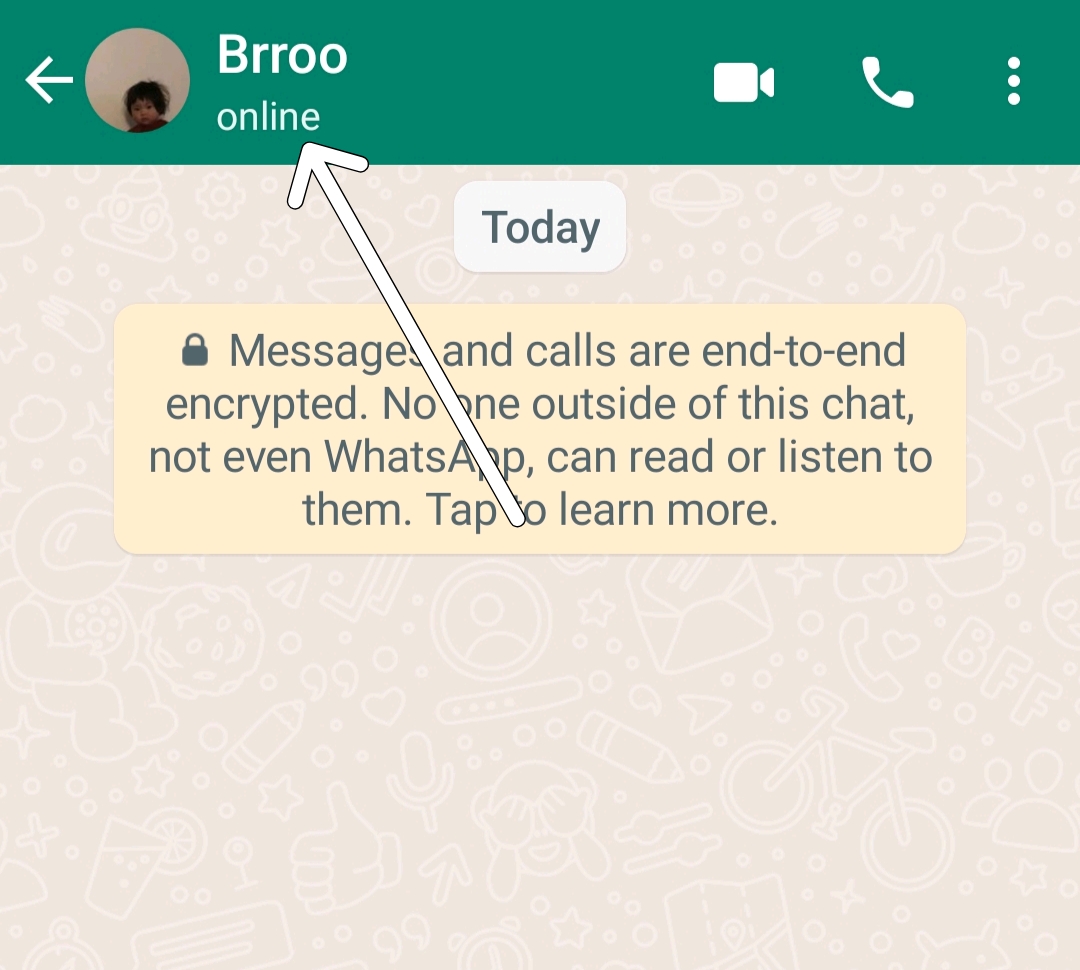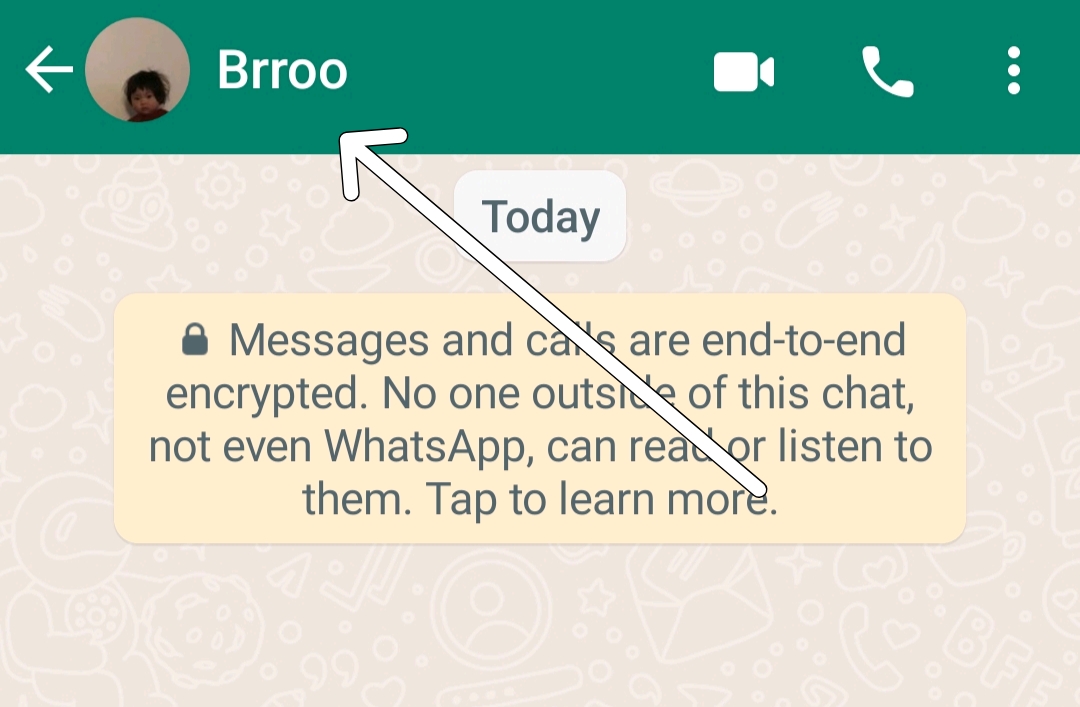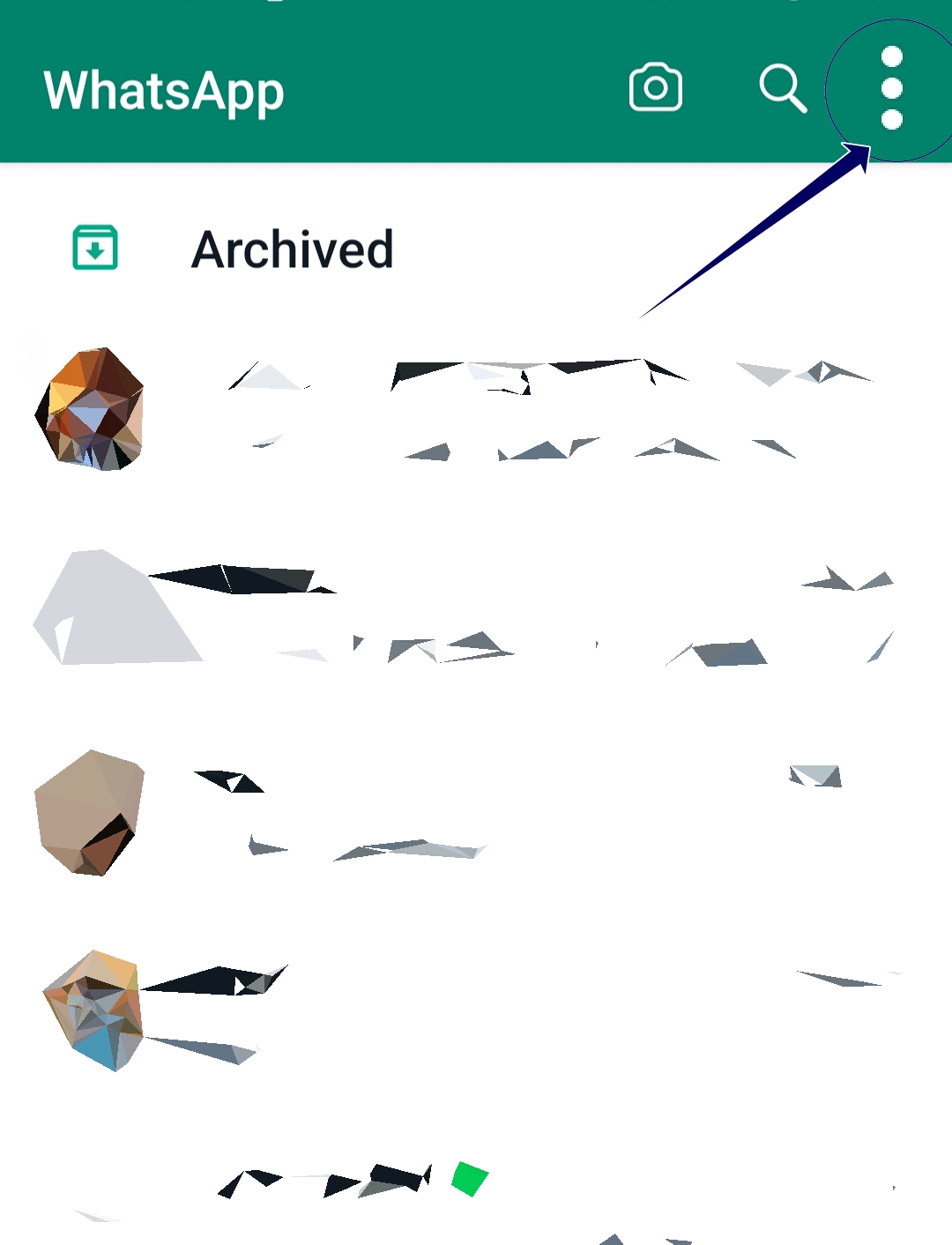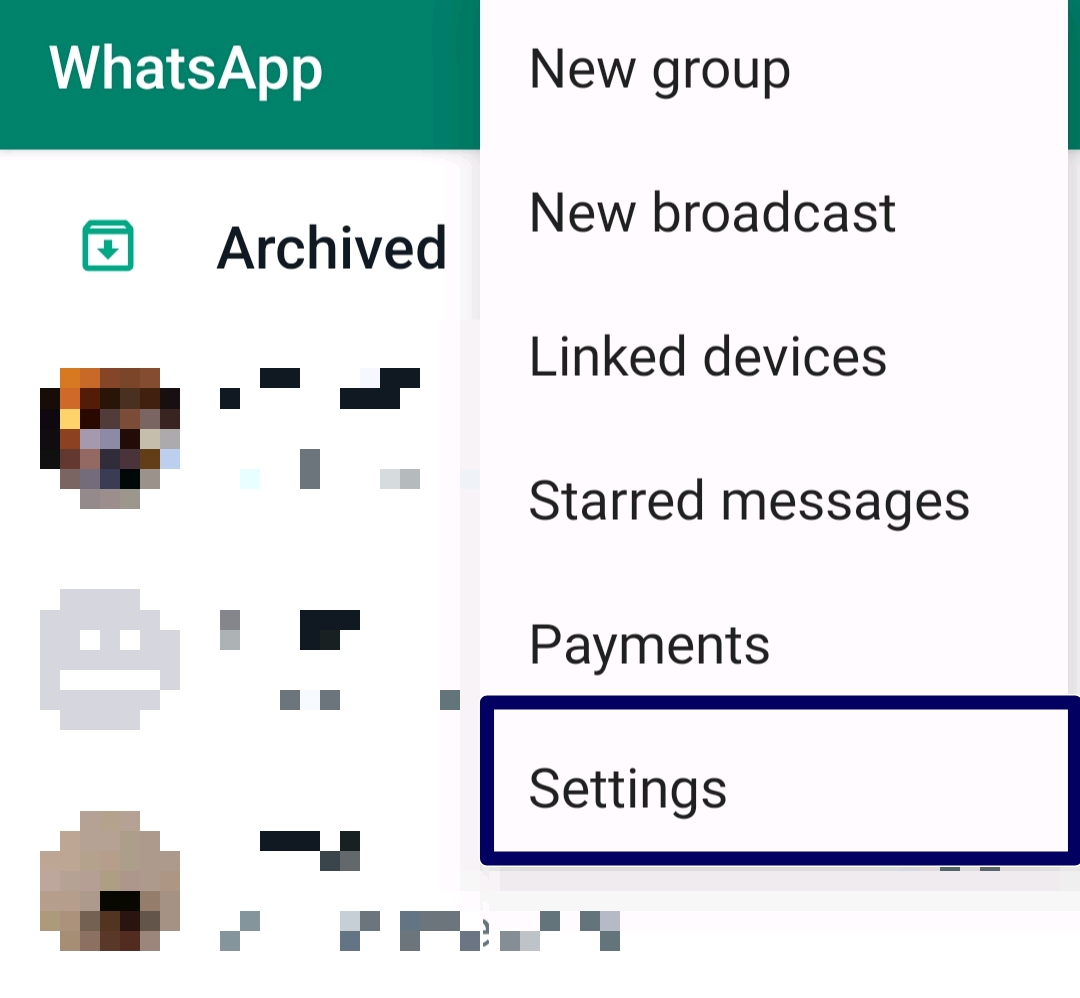WhatsApp n'envoie pas ou ne reçoit pas de messages ? Voici votre solution ultime
Publié: 2023-06-18Malgré les nombreux avantages et fonctionnalités de WhatsApp, certains problèmes peuvent parfois entraver les fonctions principales de l'application. L'un de ces problèmes auxquels les utilisateurs sont souvent confrontés est l'incapacité d'envoyer et de recevoir des messages. Cela peut se produire pour diverses raisons, dont les plus courantes sont une mauvaise connexion Internet, des problèmes d'application, des pannes de WhatsApp, etc.

Si vous rencontrez des difficultés pour communiquer avec vos amis et votre famille et que vous ne pouvez pas partager d'informations importantes avec des groupes, ce guide est fait pour vous. Dans ce guide, vous apprendrez comment résoudre le problème de WhatsApp qui n'envoie ni ne reçoit de messages sur votre Android ou iPhone, et vous obtiendrez des conseils pour éviter ce problème à l'avenir. Sans plus tarder, commençons tout de suite les étapes.
Table des matières
10 façons de résoudre le problème "WhatsApp n'envoie ni ne reçoit de messages"
Vérifiez votre connection internet
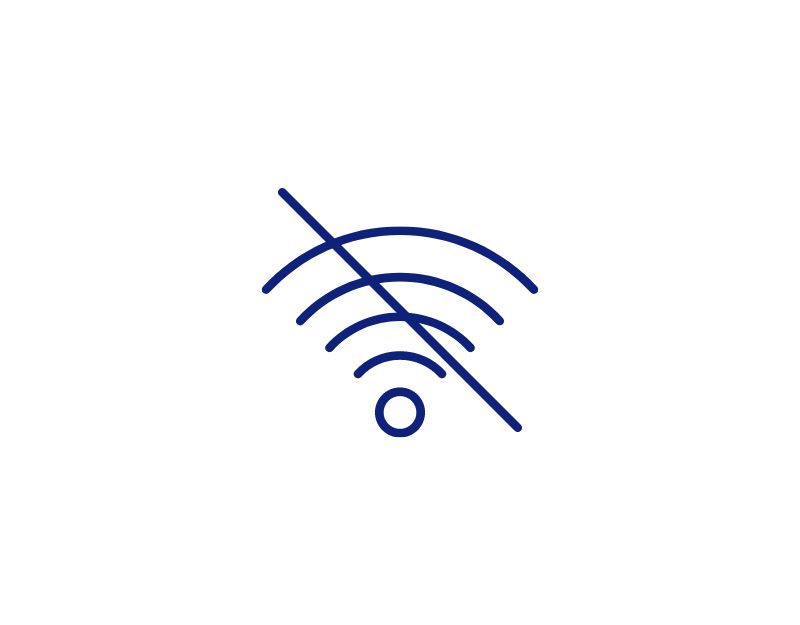
Vous ne pouvez pas envoyer et recevoir de messages sur WhatsApp sans connexion Internet. Comme toute autre application de messagerie, WhatsApp nécessite une connexion Internet stable, via wifi ou données mobiles, pour envoyer et recevoir des messages, passer des appels vocaux et vidéo, etc.
Si vous rencontrez des problèmes de réseau sur votre appareil et essayez d'envoyer un message, il sera mis en file d'attente sur votre appareil (vous verrez une icône d'horloge ) et envoyé une fois que vous serez à nouveau connecté à Internet.
Pour envoyer des messages, assurez-vous que votre appareil est connecté à Internet, accédez au panneau de configuration en balayant vers le bas le panneau de notification, cliquez sur Données mobiles et activez-le. Vous pouvez également vous connecter au Wi-Fi si le réseau Wi-Fi est disponible.
Si vous rencontrez des problèmes de réseau, suivez les étapes simples pour résoudre le problème :
- Désactiver les données mobiles : Si vos données mobiles sont activées et que vous essayez de vous connecter à un réseau Wi-Fi mais que vous ne pouvez toujours pas accéder à Internet, désactivez les données mobiles et vérifiez si le problème est résolu.
- Désactivez le mode avion et désactivez-le : lorsque vous activez le mode avion, toutes les connexions réseau sont réinitialisées. Cela vous aidera à résoudre les problèmes liés à votre connexion Internet mobile. Pour activer le mode avion, accédez au panneau de configuration de votre smartphone et recherchez le commutateur du mode avion, appuyez dessus et désactivez-le. Attendez un certain temps jusqu'à ce que votre appareil reçoive un signal, activez les données mobiles et vérifiez si le problème est résolu.
- Vérifiez les paramètres d'heure et de date : assurez-vous que les paramètres de date et d'heure de votre téléphone sont réglés sur automatique. S'ils sont réglés sur manuel, cela peut causer des problèmes.
- Réinitialiser les paramètres réseau sur le téléphone : si aucune des solutions ci-dessus ne fonctionne, essayez de réinitialiser les paramètres réseau de votre téléphone.
- Vérifiez l'autorisation réseau pour Whatsapp : Assurez-vous que Whatsapp dispose des autorisations d'accès Internet requises. Si vous utilisez Android, appuyez longuement sur l'application, cliquez sur les informations de l'application, l'utilisation des données et activez l'utilisation des données mobiles et du Wi-Fi.
- Redémarrez votre smartphone : Enfin, redémarrez votre smartphone. Redémarrez simplement votre smartphone en utilisant les méthodes traditionnelles et vérifiez si le problème persiste.
Vérifier les paramètres d'utilisation des données WhatsApp
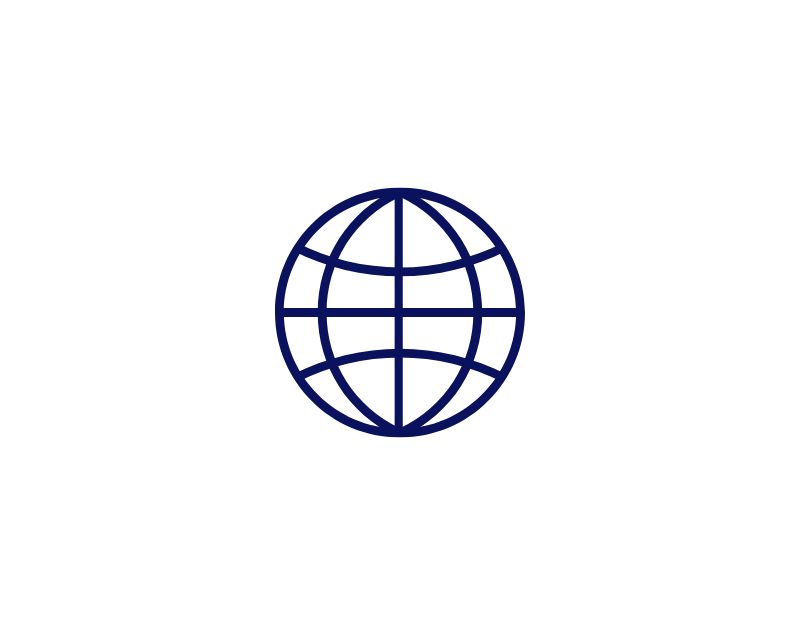
Dans la dernière version d'Android et d'iOS, vous pouvez personnaliser les paramètres individuels des applications, y compris Whatsapp. Si vous désactivez accidentellement l'utilisation des données pour Whatsapp, l'application ne pourra pas se connecter à Internet et envoyer des messages à l'autre personne. Pour résoudre ce problème, activez l'utilisation des données pour l'application.
Comment autoriser l'utilisation des données en arrière-plan de WhatsApp sur Android
- Si vous utilisez la dernière version d'Android, recherchez l'application Whatsapp sur votre smartphone, appuyez longuement sur l'application jusqu'à ce que le menu apparaisse, puis cliquez sur le bouton d'informations (i).
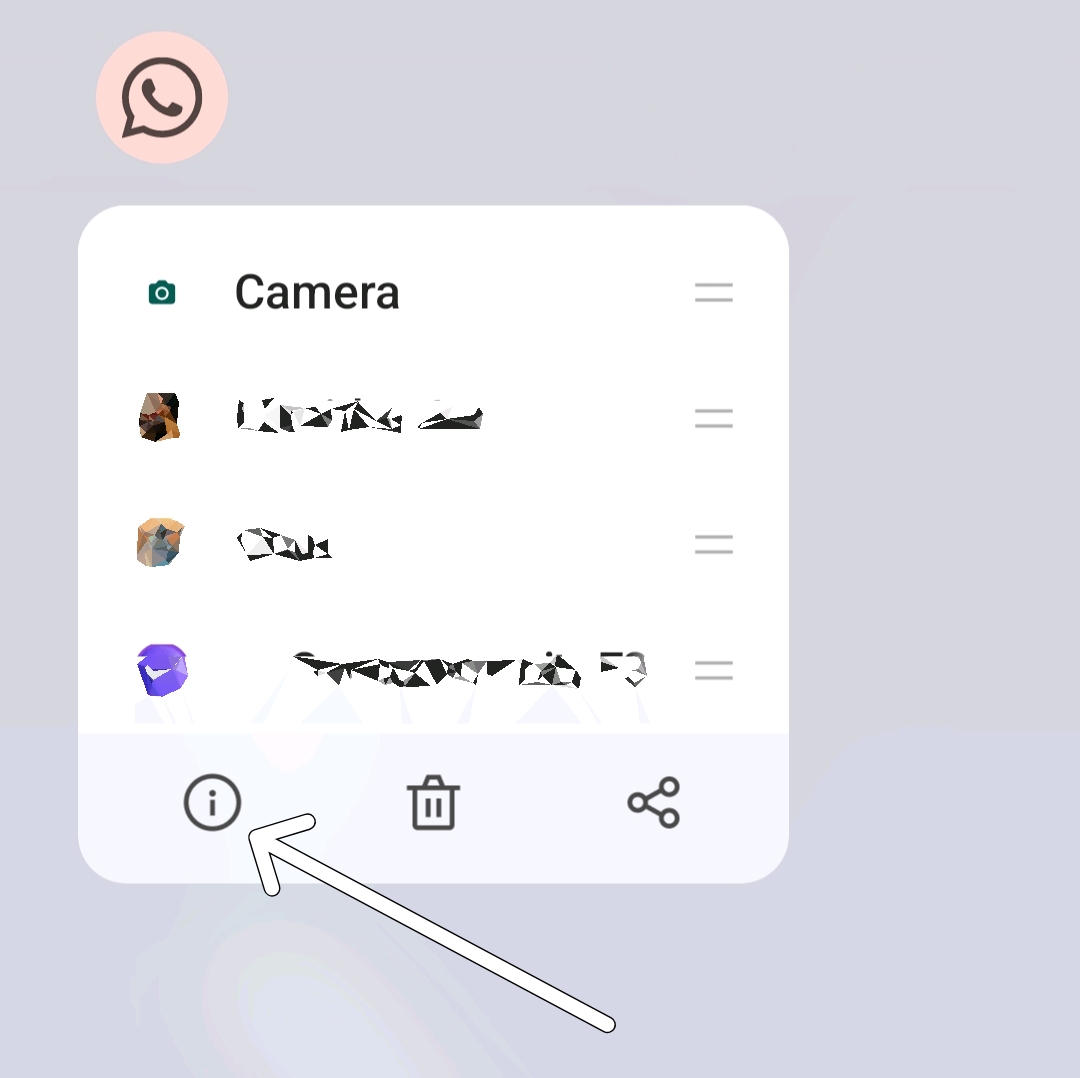
- Pour la méthode traditionnelle : Ouvrez l'application Paramètres sur votre smartphone Android.

- Faites défiler vers le bas et cliquez sur les applications ou les applications. Cela peut varier en fonction du modèle de votre smartphone et de la version d'Android. Si vous ne trouvez pas ce que vous cherchez, utilisez la barre de recherche en haut.

- Trouvez maintenant Whatsapp et appuyez sur l'application pour accéder à la section d'informations sur l'application.

- Dans la section des informations sur l'application, recherchez l'option "Utilisation des données" et appuyez dessus.
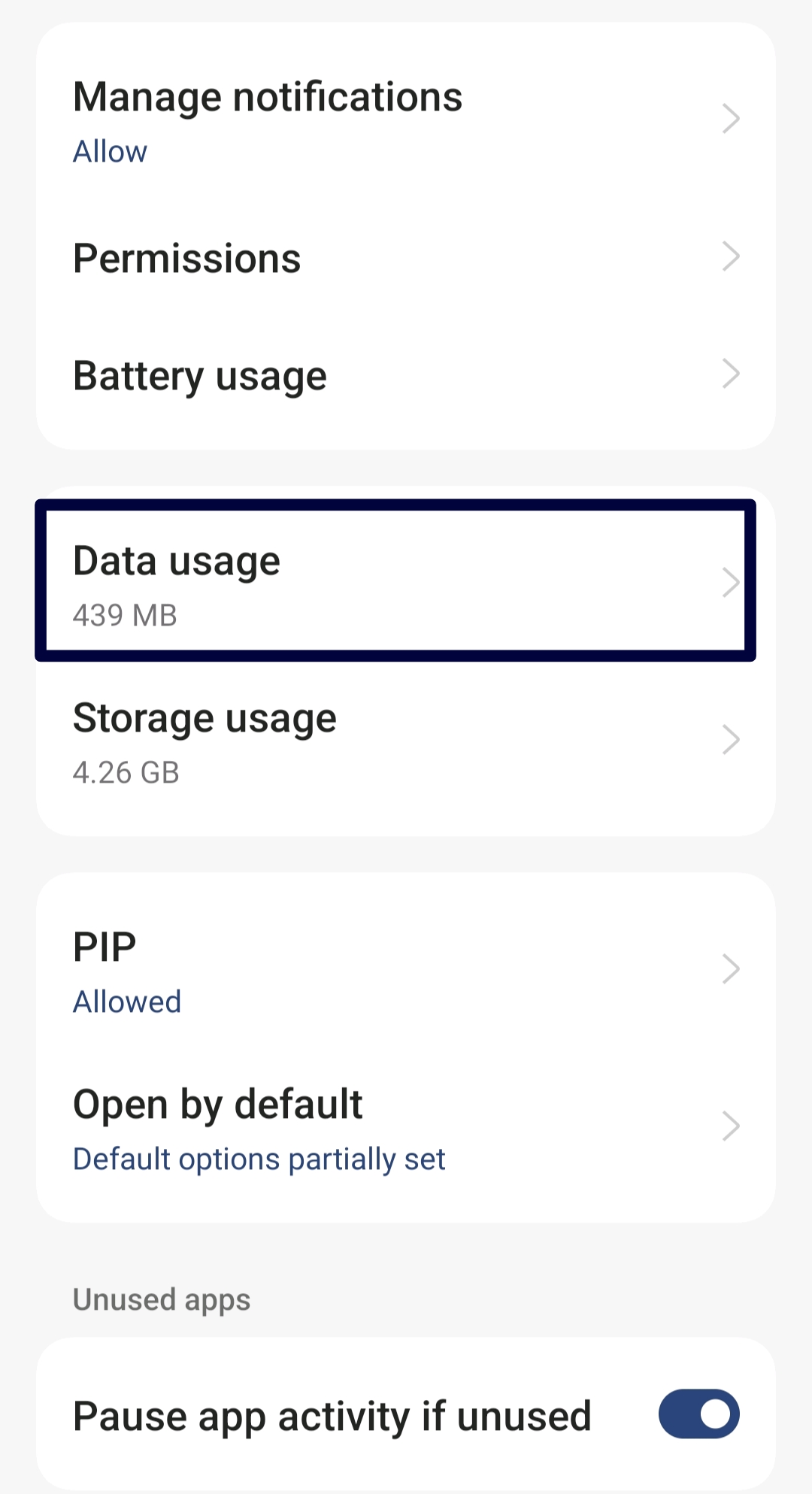
- Décochez les options Désactiver les données mobiles et Désactiver le Wi-Fi et cochez l'option Données en arrière-plan.
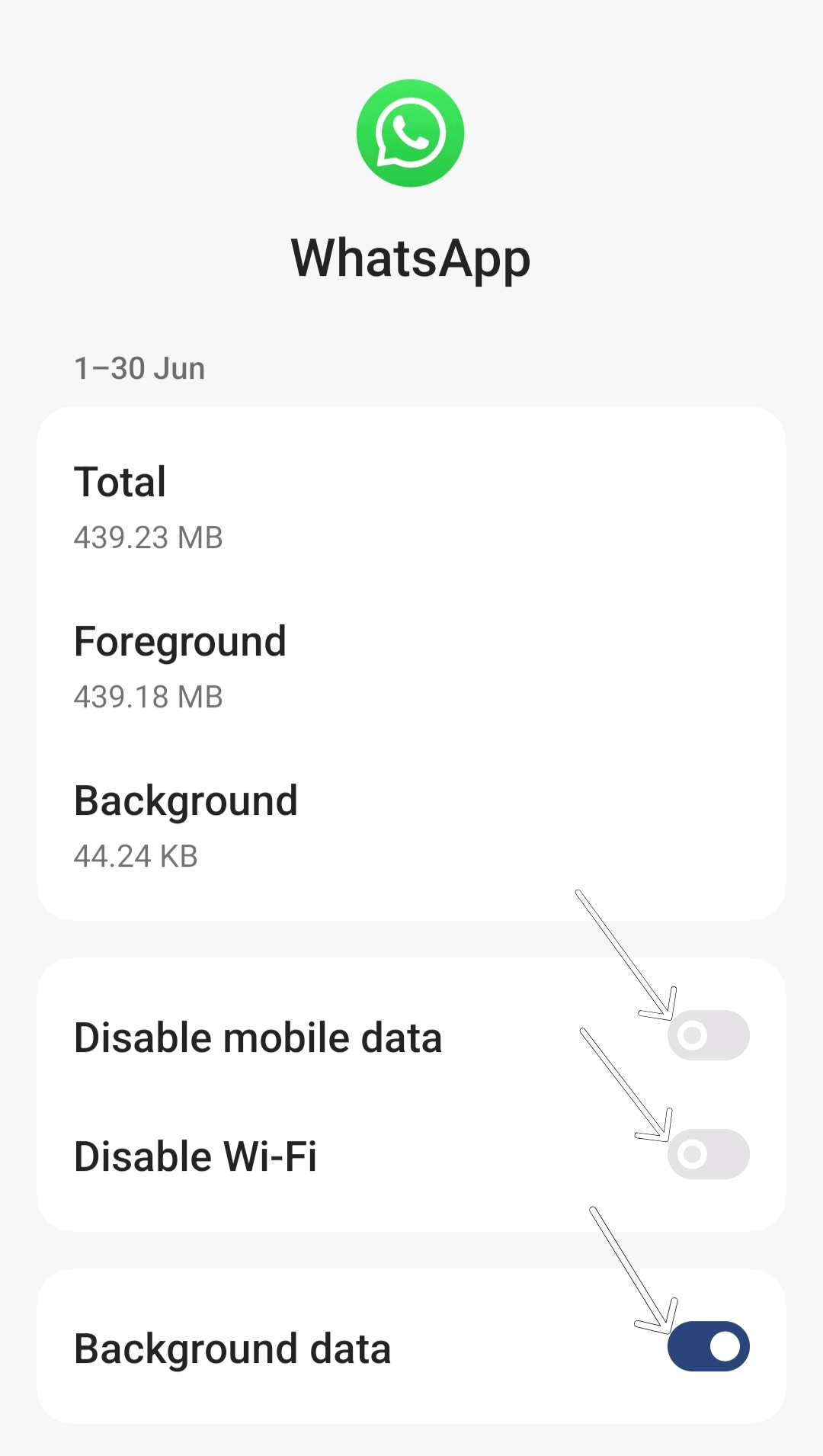
- Essayez maintenant d'envoyer un message au contact et voyez si vous pouvez envoyer et recevoir des messages via Whatsapp.
Comment autoriser l'utilisation des données en arrière-plan sur iPhone
- Aller aux paramètres'.
- Appuyez sur "Réseau et Internet".
- Sélectionnez 'Économiseur de données'.
- Désactivez l'option "Utiliser l'économiseur de données" pour autoriser les applications à utiliser les données d'arrière-plan. Pour activer les données d'arrière-plan pour des applications individuelles, revenez à "Réseau mobile" et "Utilisation des données d'application", sélectionnez l'application que vous souhaitez gérer et activez "Données d'arrière-plan".
Vérifier l'état du bloc Whatsapp
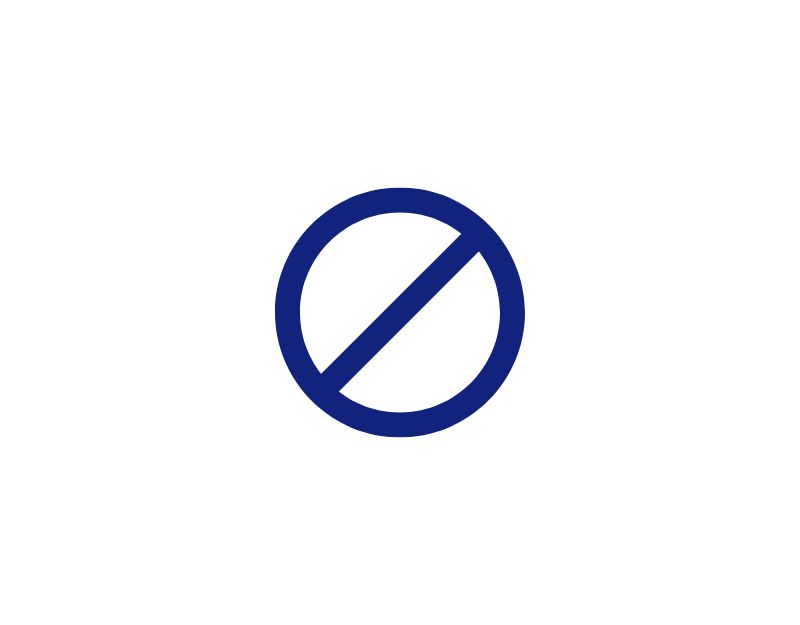
Une autre raison courante pour laquelle vous ne pouvez pas envoyer ou recevoir de messages sur WhatsApp est que vous avez bloqué la personne ou que l'autre personne vous a bloqué.
Vous pouvez voir la liste des contacts que vous avez bloqués sur WhatsApp dans les paramètres. Cependant, il n'y a aucun moyen de savoir si vous avez été bloqué dans WhatsApp. Cependant, vous pouvez utiliser les autres signes pour déterminer si l'autre personne peut vous avoir bloqué sur Whatsapp. Voici les signes les plus courants.
- Vous ne voyez pas les mises à jour de la photo de profil de la personne : si vous avez été bloqué par un utilisateur sur WhatsApp, sa photo de profil ne changera jamais pour vous. Vous verrez toujours la photo que la personne a publiée pour la dernière fois lorsqu'elle a discuté avec vous avant de vous bloquer. Des statuts tels que "en ligne" et "vu pour la dernière fois" seront également masqués lorsque vous serez bloqué. Cependant, dans la dernière version de Whatsapp, vous pouvez masquer votre statut "dernière vue" et "en ligne" sans bloquer le contact.
- Vous verrez une seule coche pour chaque message envoyé à la personne : si vous voyez une seule coche (message envoyé) pour chaque message que vous envoyez à un chat, il est possible que vous ayez été bloqué par l'utilisateur. Le statut des messages envoyés n'est jamais mis à jour sur "livré" ou remplacé par une double coche pour un chat que vous avez peut-être bloqué. Cependant, cela se produit même si la personne n'est pas connectée à Internet.
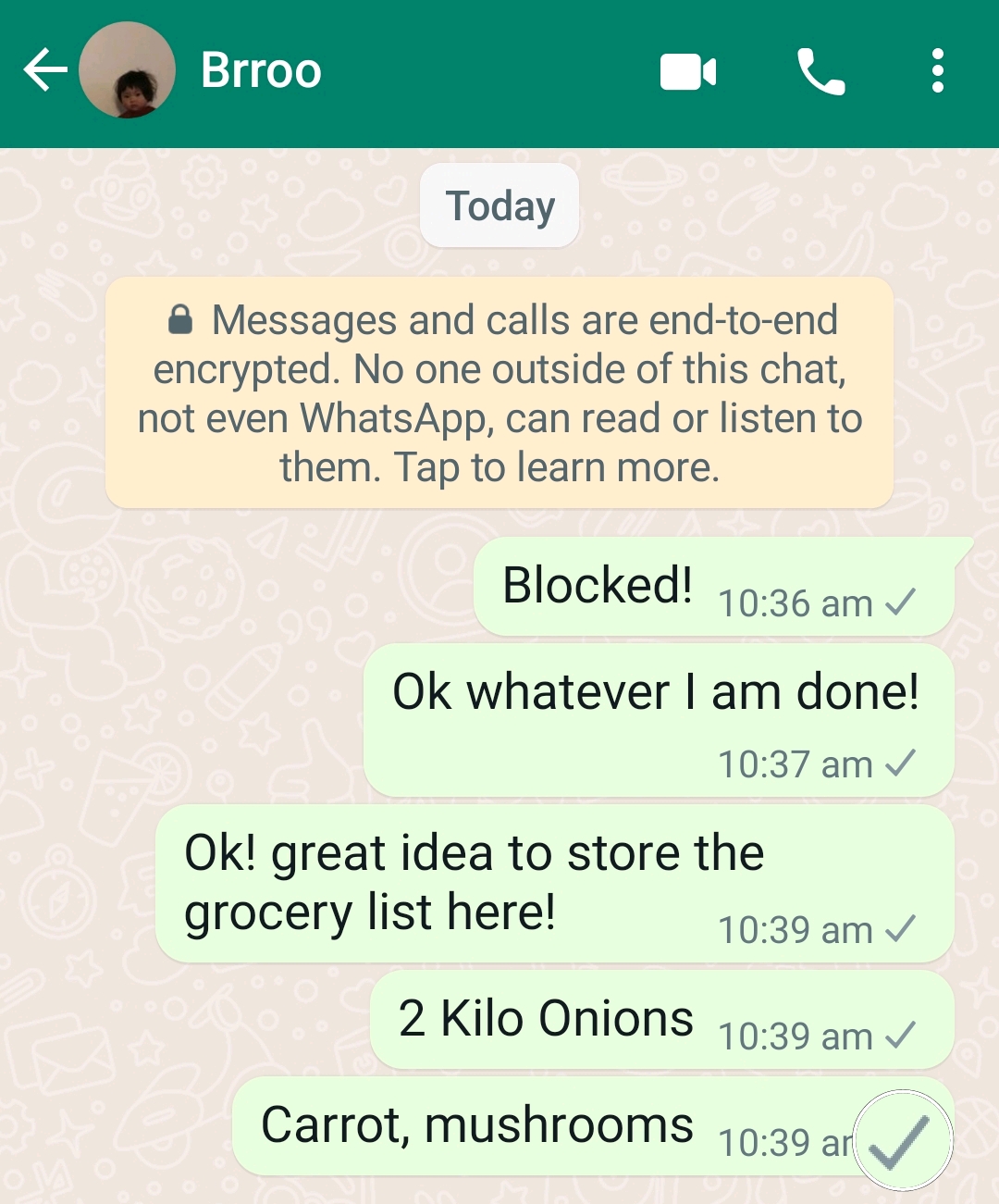
- L'appel ne se connectera pas : si un utilisateur vous a bloqué sur WhatsApp, vous ne pourrez pas l'appeler. Vous pouvez toujours entendre l'appel sonner, mais il ne sera pas transféré à une autre personne.
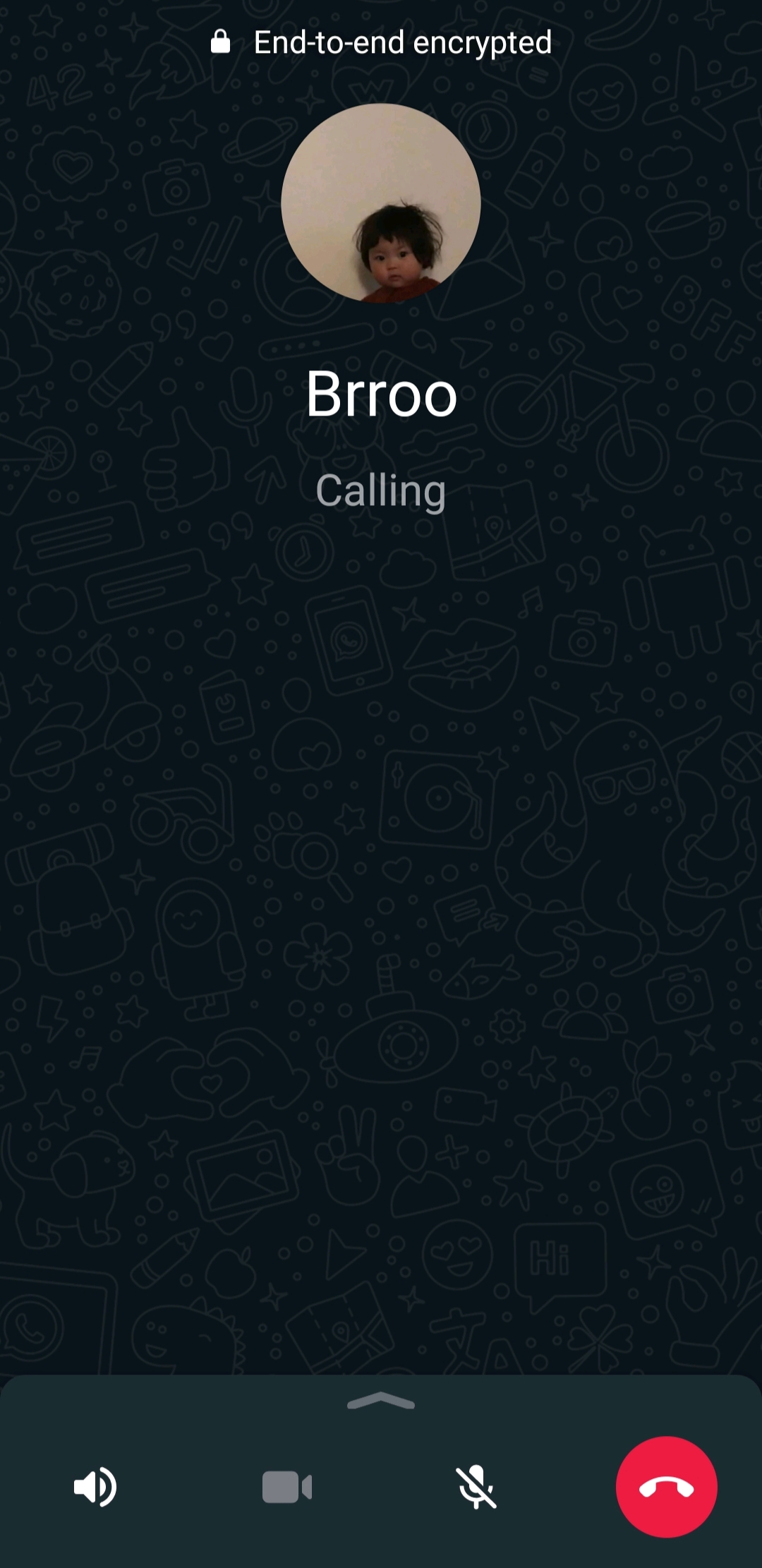
- Vous ne pouvez pas ajouter un utilisateur à un groupe WhatsApp : il s'agit de la méthode la plus courante que vous pouvez utiliser pour déterminer si une autre personne vous a bloqué sur Whatsapp. Cependant, dans la dernière version de Whatsapp, vous pouvez spécifier qui peut ajouter des utilisateurs au groupe. Si les paramètres sont définis sur "Personne", la personne ne peut pas être ajoutée au groupe même si vous n'êtes pas bloqué.
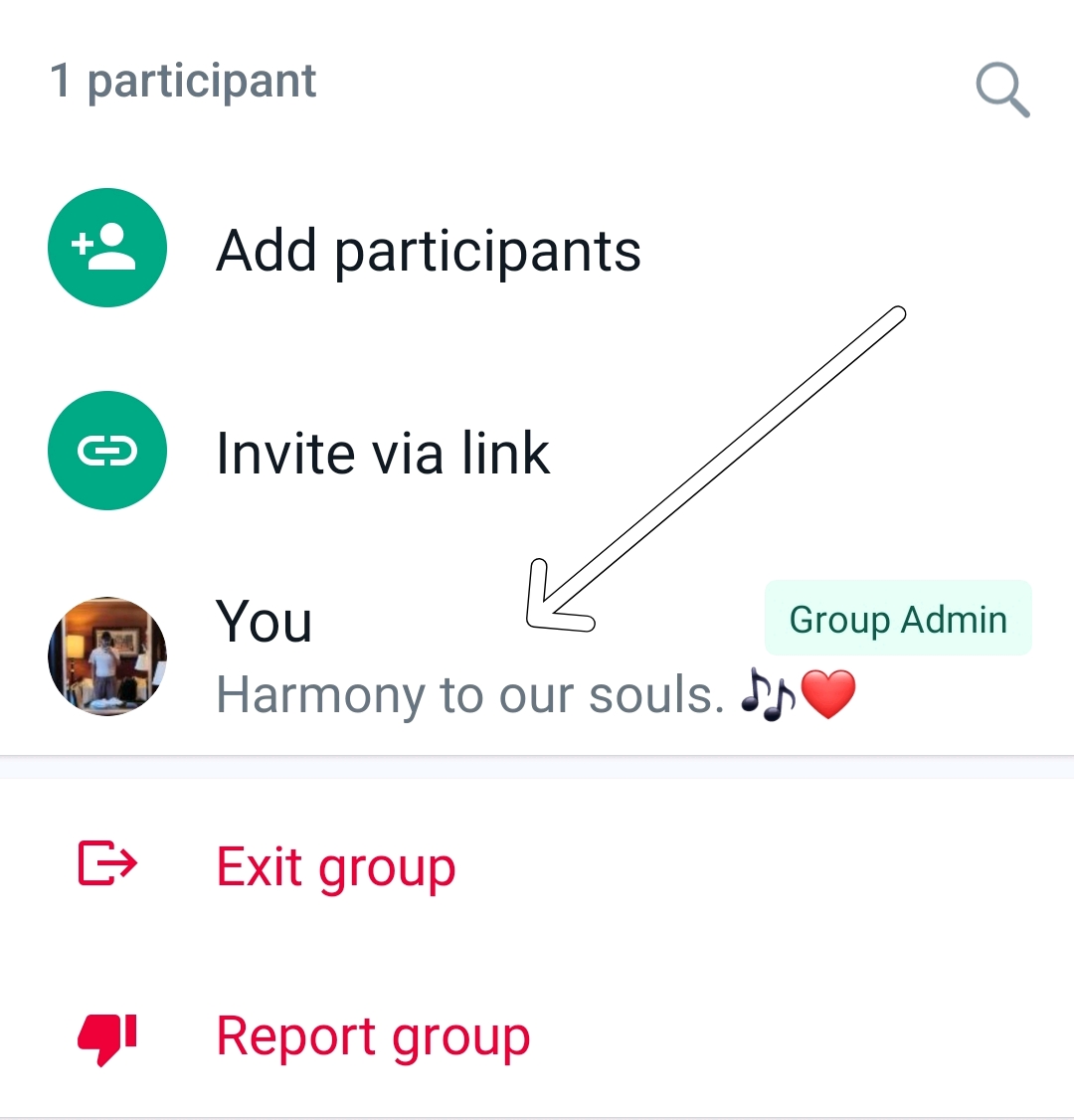
Ce sont les signes par lesquels vous pouvez déterminer si vous êtes bloqué par d'autres personnes sur Whatsapp. Une fois que vous avez déterminé que vous êtes bloqué sur WhatsApp, il est important que vous respectiez la décision de l'autre utilisateur et sa vie privée. Vous ne pouvez rien faire pour débloquer votre numéro de leur côté.
Bien qu'il existe certaines solutions de contournement, telles que l'utilisation d'un autre numéro pour contacter la personne, cela n'est pas recommandé. Cela pourrait violer la vie privée de la personne et ne pas être bien reçu. Il est toujours préférable de respecter les limites et les choix des autres.
Si quelqu'un est bloqué, vous pouvez le débloquer pour qu'il envoie et reçoive des messages dans ses paramètres. Voici un guide simple sur la façon de débloquer des contacts sur WhatsApp :
- Ouvrez WhatsApp sur votre smartphone
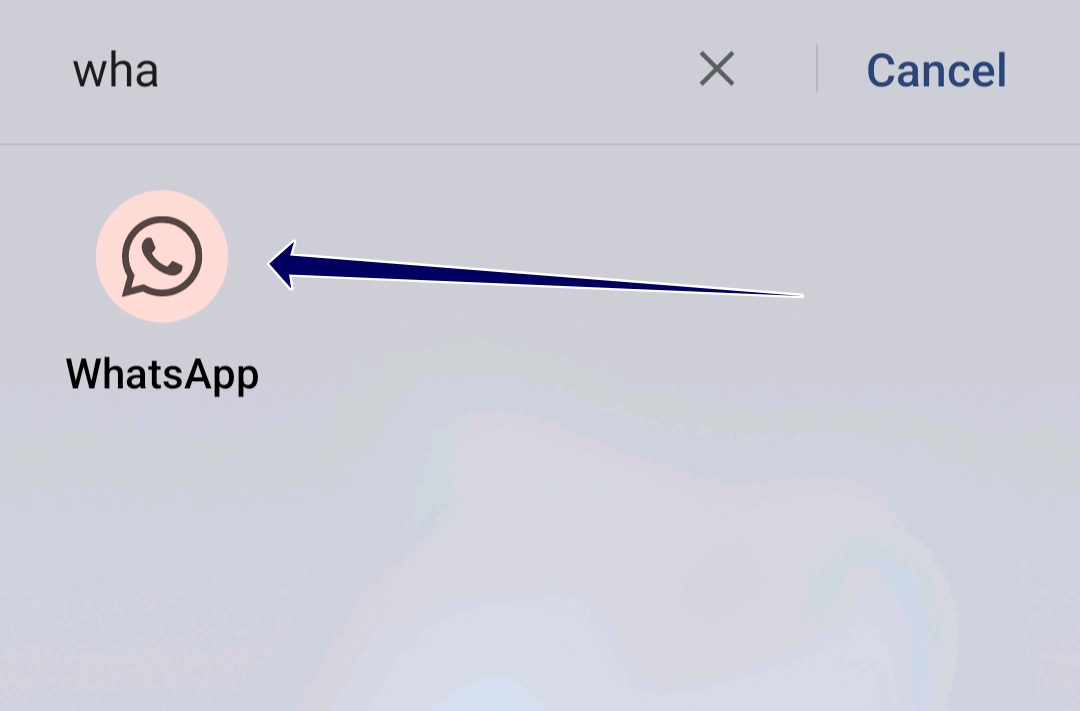
- Cliquez sur le menu à trois points et appuyez sur les paramètres
- Appuyez maintenant sur l'onglet Confidentialité
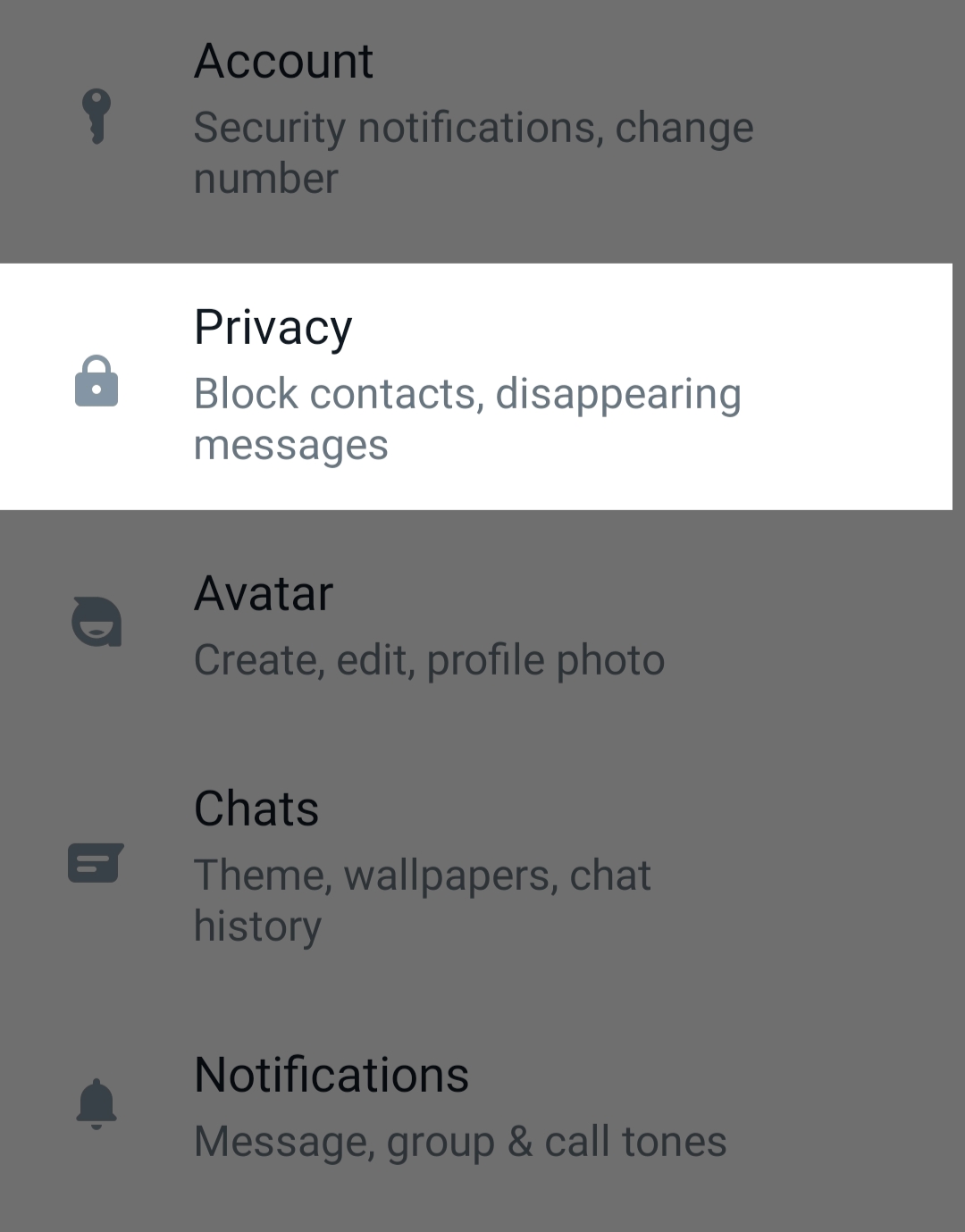
- Faites défiler vers le bas et appuyez sur Contacts bloqués
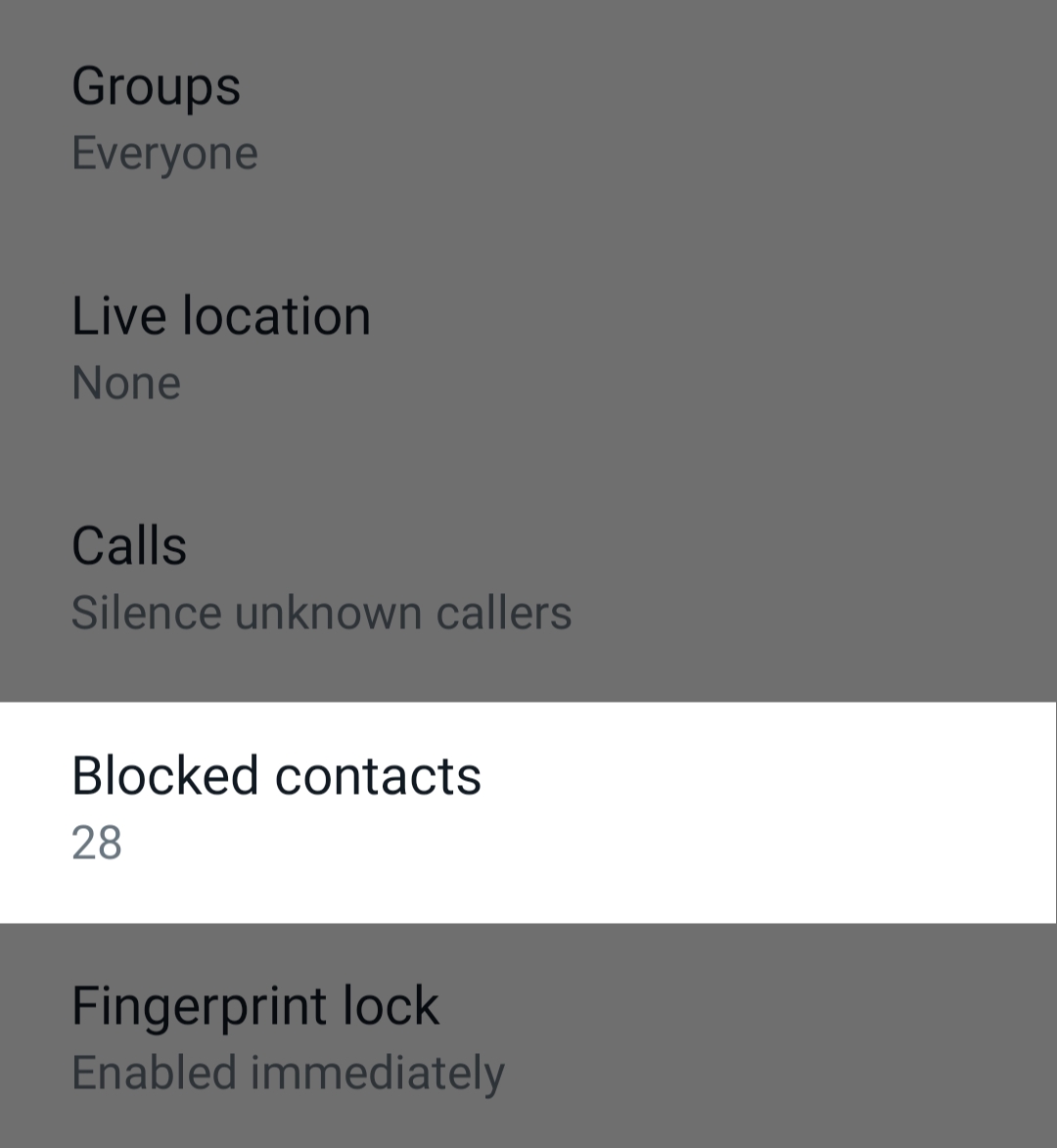
- Vous verrez maintenant la liste de tous les contacts que vous avez bloqués dans votre compte WhatsApp.
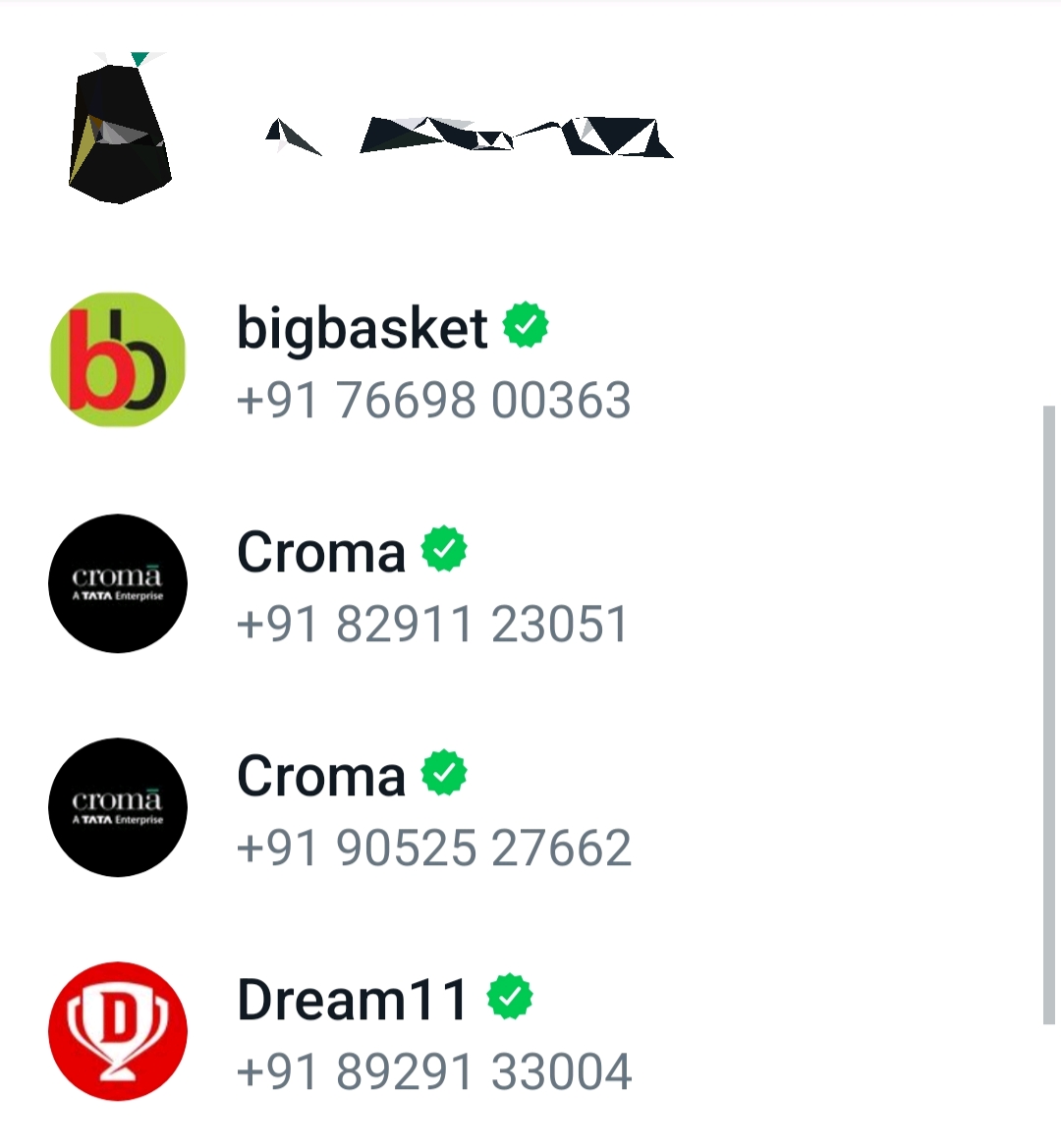
- Pour les débloquer, appuyez sur le compte et cliquez sur Débloquer .
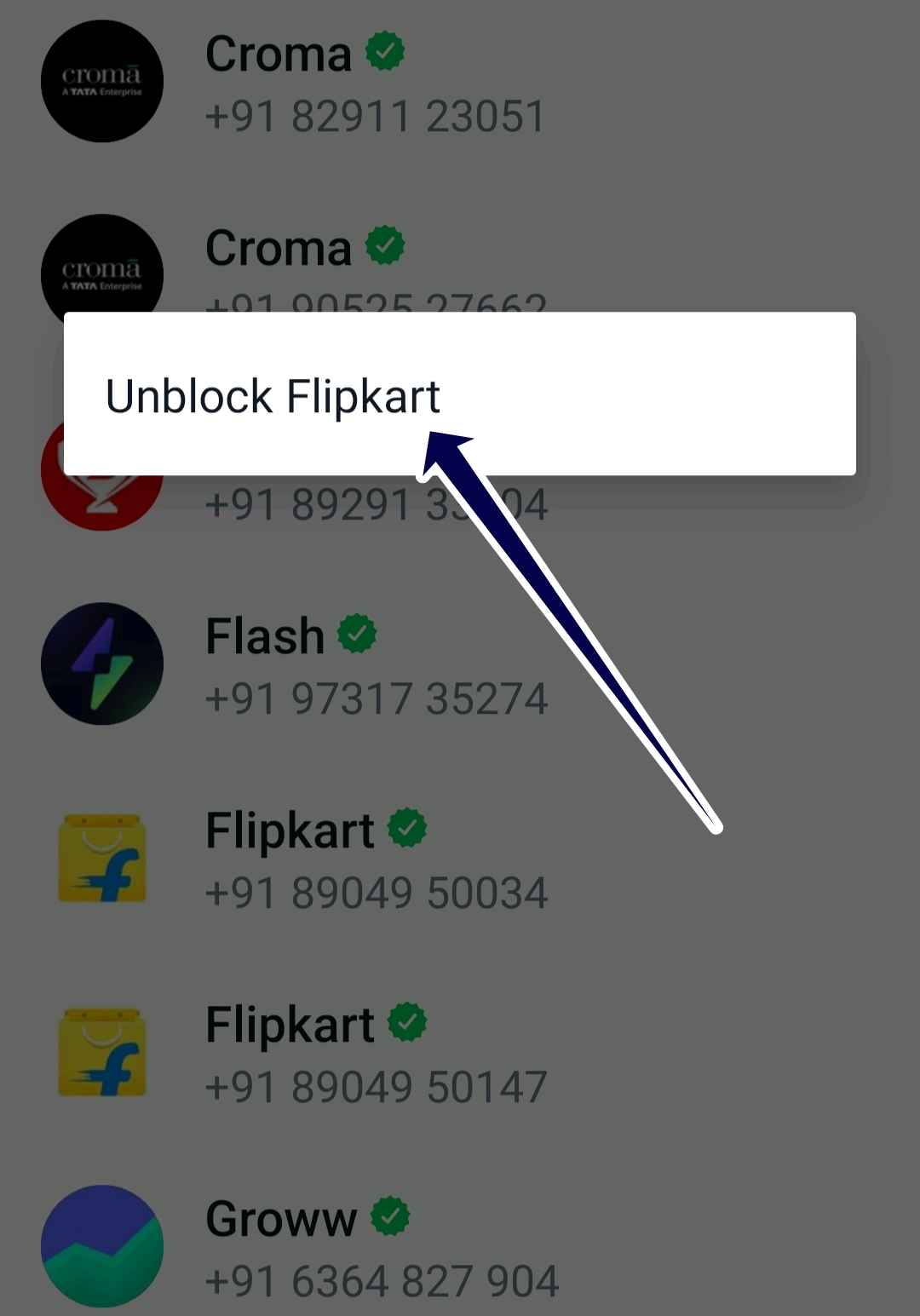
Vérifiez l'état du serveur WhatsApp
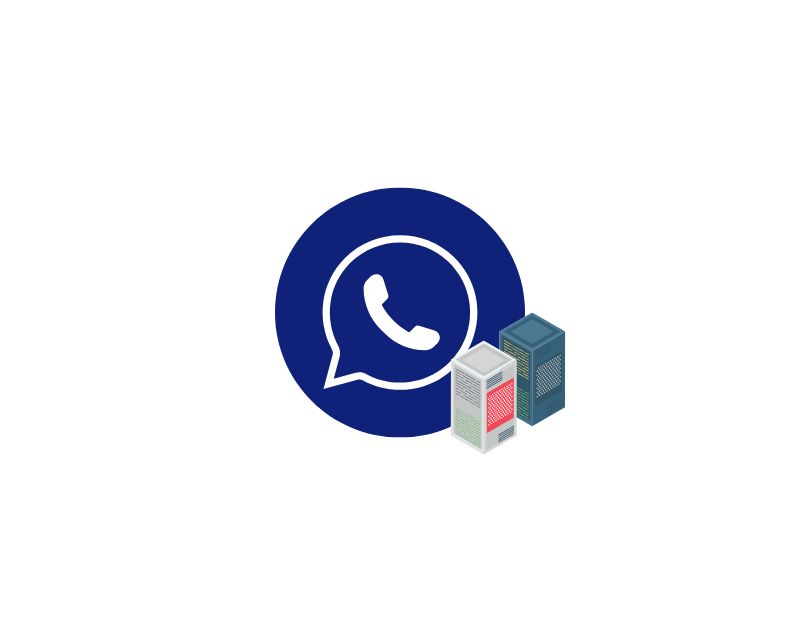
Une autre raison possible pour laquelle vous ne pouvez pas envoyer et recevoir de messages sur Whatsapp est la défaillance du serveur Whatsapp. Comme nous l'avons déjà décrit dans la plupart des guides de dépannage, les pannes de serveur sont courantes et peuvent survenir sur la plupart des services. Les raisons les plus courantes incluent les pannes matérielles, la surcharge avec plus de trafic qu'ils ne peuvent gérer, les cyberattaques, les pannes de courant, etc. Lorsqu'une panne de serveur se produit, l'application devient inutilisable et, en tant qu'utilisateur, vous ne pouvez rien faire d'autre qu'attendre un certain temps jusqu'à ce que Whatsapp résolve ce problème.
Voici les méthodes les plus courantes pour vérifier l'état du serveur Whatsapp. Ces étapes peuvent être appliquées aux utilisateurs d'Android et d'iPhone.

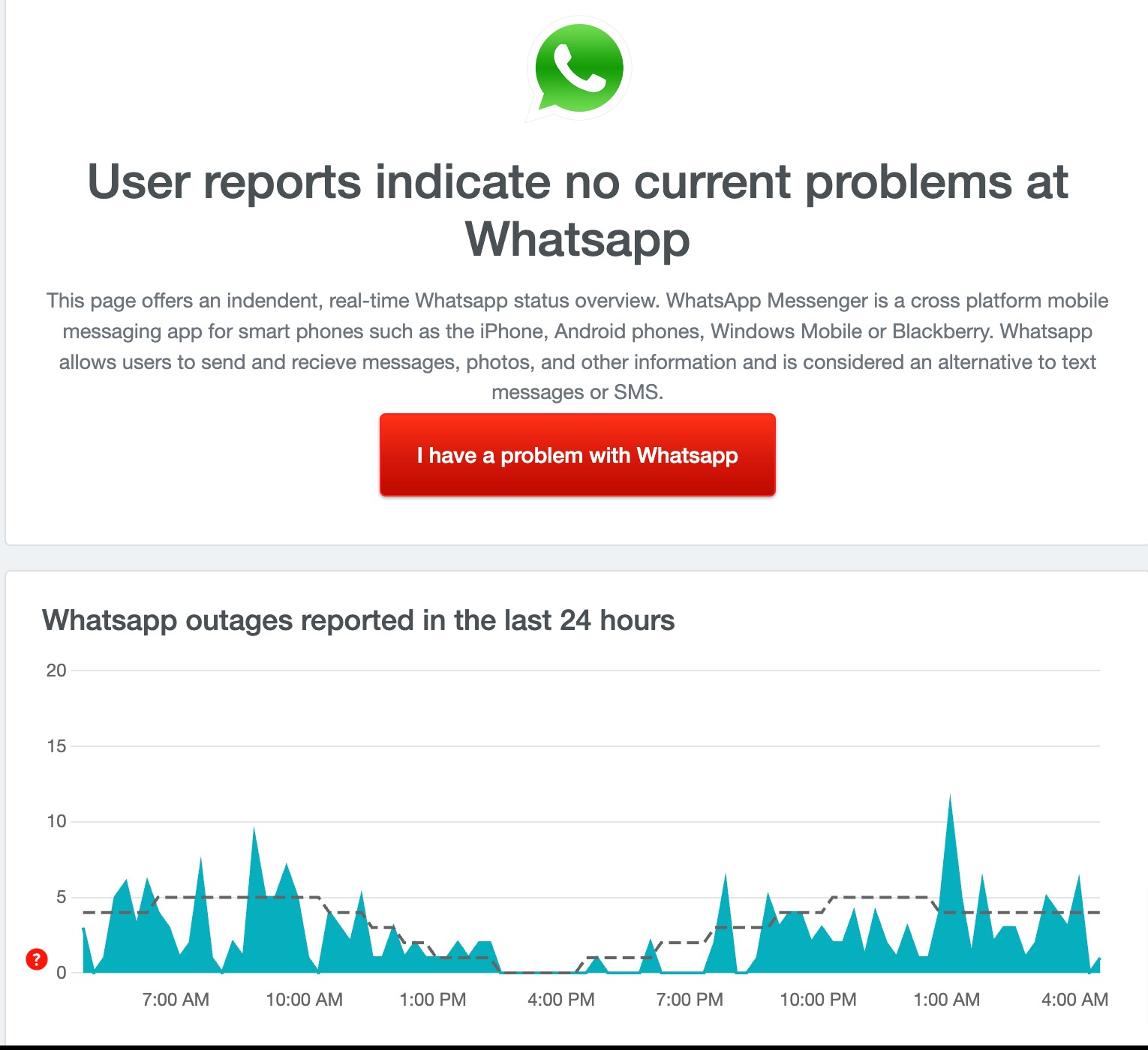
- Utiliser des sites Web tiers : La méthode la plus courante pour vérifier l'état de Whatsapp consiste à utiliser des sites Web tiers comme Down-detector. Vous pouvez simplement ouvrir votre navigateur préféré sur votre smartphone et entrer l'URL : https://downdetector.com/status/whatsapp/. Après avoir visité le site Web, vous pouvez voir le texte "Les rapports d'utilisateurs indiquent des problèmes sur Whatsapp" en cas de panne du serveur.
- Recevez des mises à jour des chaînes Whatsapp officielles : Twitter est la source la plus populaire et la plus fiable pour détecter les pannes de serveur sur les applications populaires. Les entreprises annoncent également des pannes de serveur sur Twitter et d'autres réseaux sociaux populaires. Si vous suivez Whatsapp sur Twitter ou toute autre application de médias sociaux, vous pouvez visiter le compte et voir s'il y a des mises à jour.
- Demandez à vos amis : Une autre approche simple consiste à demander à vos amis ou collègues s'ils sont capables d'envoyer des messages via Whatsapp.
Forcer l'arrêt de WhatsApp
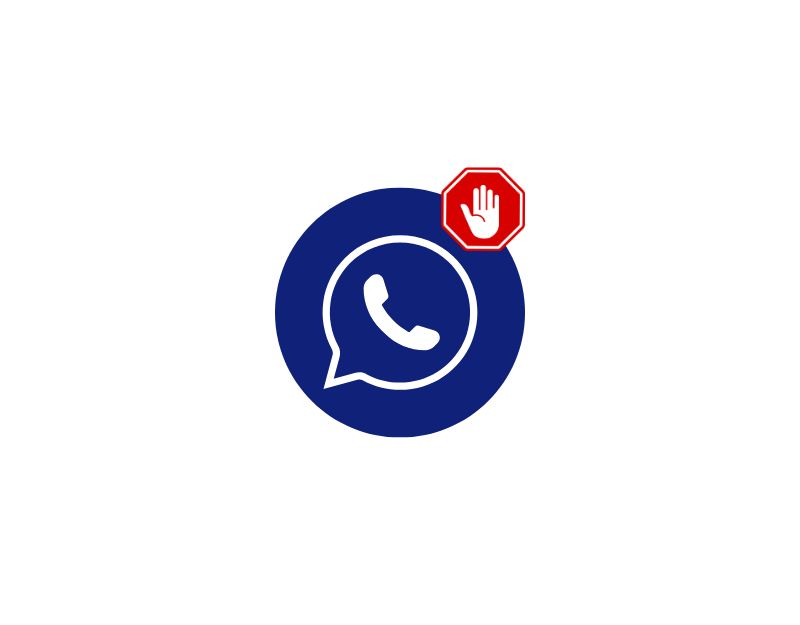
Passons maintenant aux solutions spécifiques à l'appareil. Commençons par forcer l'application Whatsapp à s'arrêter sur votre smartphone. Si vous ne pouvez pas envoyer de messages via Whatsapp, il se peut qu'un problème ou une erreur sur votre appareil soit à l'origine du problème. Pour résoudre ce problème, vous pouvez forcer l'arrêt de Whatsapp sur votre smartphone. Faites ceci :
Comment forcer l'arrêt de Whatsapp sur votre smartphone Android
- Si vous utilisez la dernière version du smartphone, recherchez Whatsapp et appuyez longuement sur l'application jusqu'à ce que le menu contextuel apparaisse. Cliquez maintenant sur le bouton App Info (i) pour accéder aux détails de l'application. Alternativement :
- Ouvrez Paramètres sur votre smartphone.

- Dans les paramètres, recherchez l'onglet Applications ou Applications. Cela peut changer selon le modèle de votre smartphone et la version que vous utilisez

- Sélectionnez maintenant Whatsapp dans la liste des applications. Si vous ne le trouvez pas, cliquez sur les trois points dans le coin supérieur droit et appuyez sur Afficher les applications système. Encore une fois, cela peut varier en fonction du modèle de votre smartphone ou de la version du système d'exploitation.

- Cliquez maintenant sur "Forcer l'arrêt" dans la section des informations sur l'application pour arrêter Whatsapp
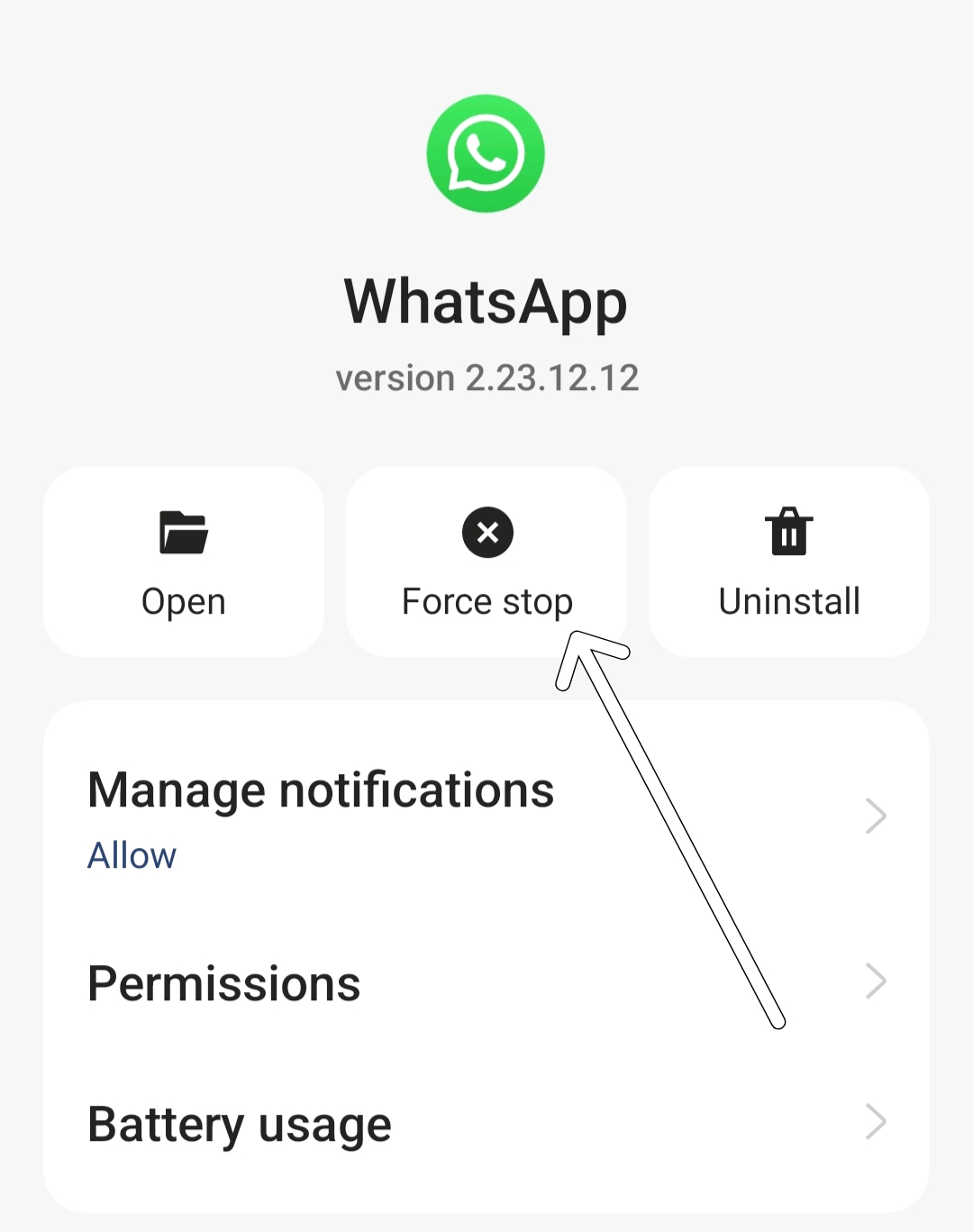
Comment forcer l'arrêt de l'application sur votre iPhone
- Ouvrez votre iPhone
- Ouvrez le sélecteur d'application en double-cliquant sur le bouton Accueil (sur un iPhone doté d'un bouton Accueil) ou en balayant vers le haut depuis le bas de l'écran d'accueil (sur les autres modèles d'iPhone).
- Balayez ensuite vers la gauche ou la droite pour trouver l'application que vous souhaitez quitter.
- Trouvez Whatsapp parmi les applications récemment ouvertes et balayez vers le haut pour le fermer.
Effacer le cache WhatsApp
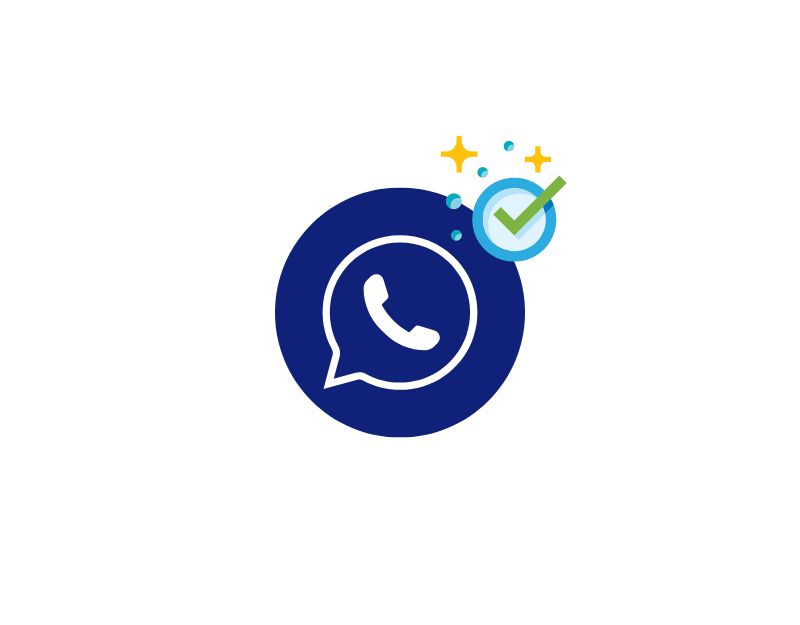
Si forcer l'application à quitter ne résout pas le problème, essayez de vider le cache de Whatsapp. Le cache est une mémoire à court terme qui est stockée par l'application pour accélérer le chargement de l'application. Parfois, le cache peut être corrompu et obsolète, ce qui peut entraîner des problèmes tels que des plantages d'application et des problèmes d'envoi de messages.
Pour résoudre ce problème, vous pouvez simplement vider le cache de l'application Whatsapp sur votre Android et votre iPhone. Voici comment vider le cache de votre Android et de votre iPhone. Notez également que l'effacement du cache ne supprimera pas vos discussions Whatsapp ni ne modifiera les paramètres. Cela n'effacera que la mémoire cache. Le seul inconvénient de vider le cache est que cela peut prendre un certain temps avant que l'application ne se charge pour la première fois.
Comment effacer Whatsapp Cache sur un smartphone Android :
- Ouvrez l'application Paramètres sur votre smartphone Android

- Sur la page des paramètres, recherchez l'option "Applications" ou "Applications". Cela peut varier selon le modèle de votre smartphone et la version d'Android que vous utilisez

- Trouvez maintenant Whatsapp et appuyez sur l'application pour accéder aux informations de l'application

- Cliquez maintenant sur l'utilisation du stockage
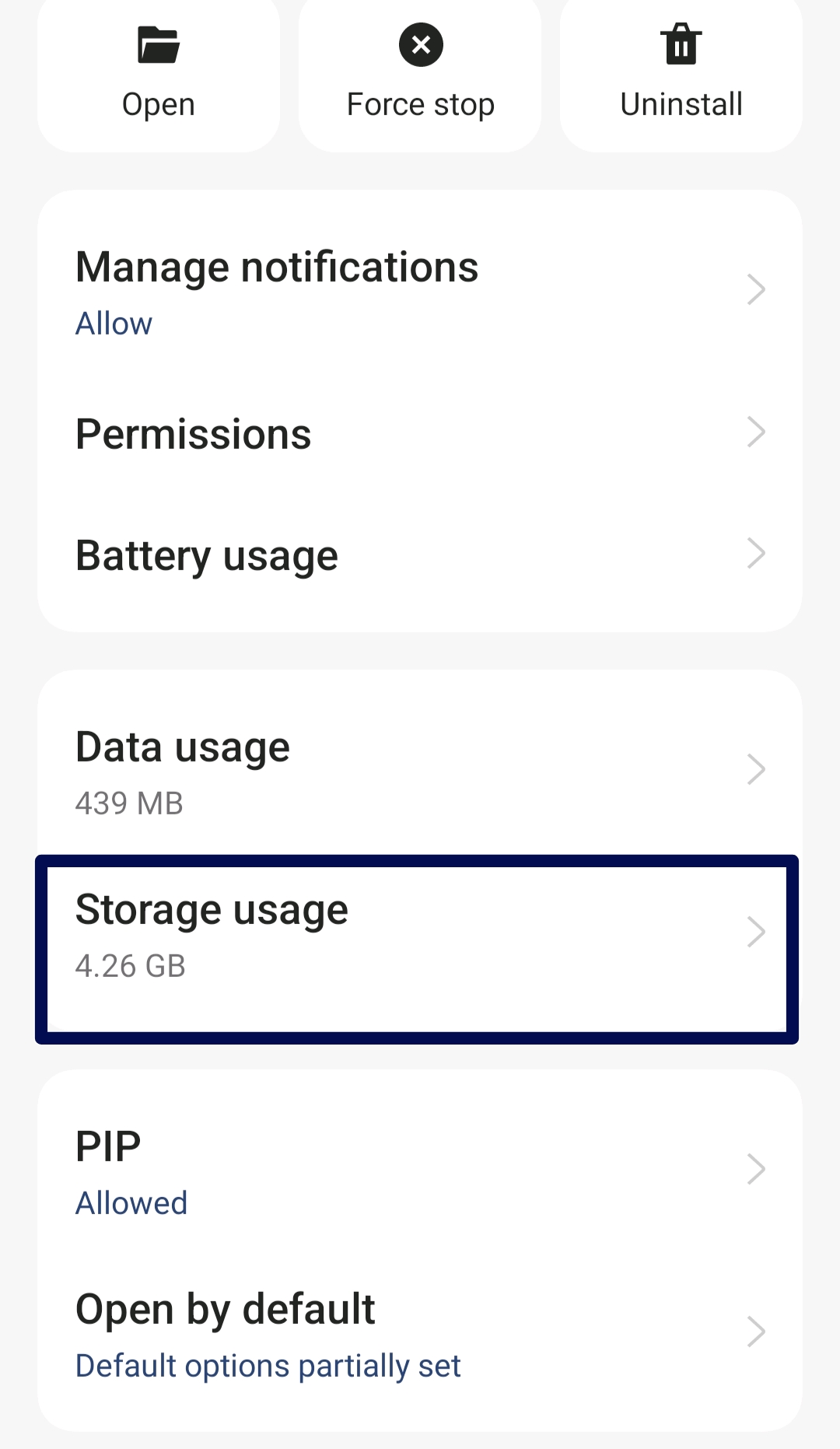
- Enfin, appuyez sur "Effacer le cache" pour vider le cache Whatsapp sur votre smartphone Android
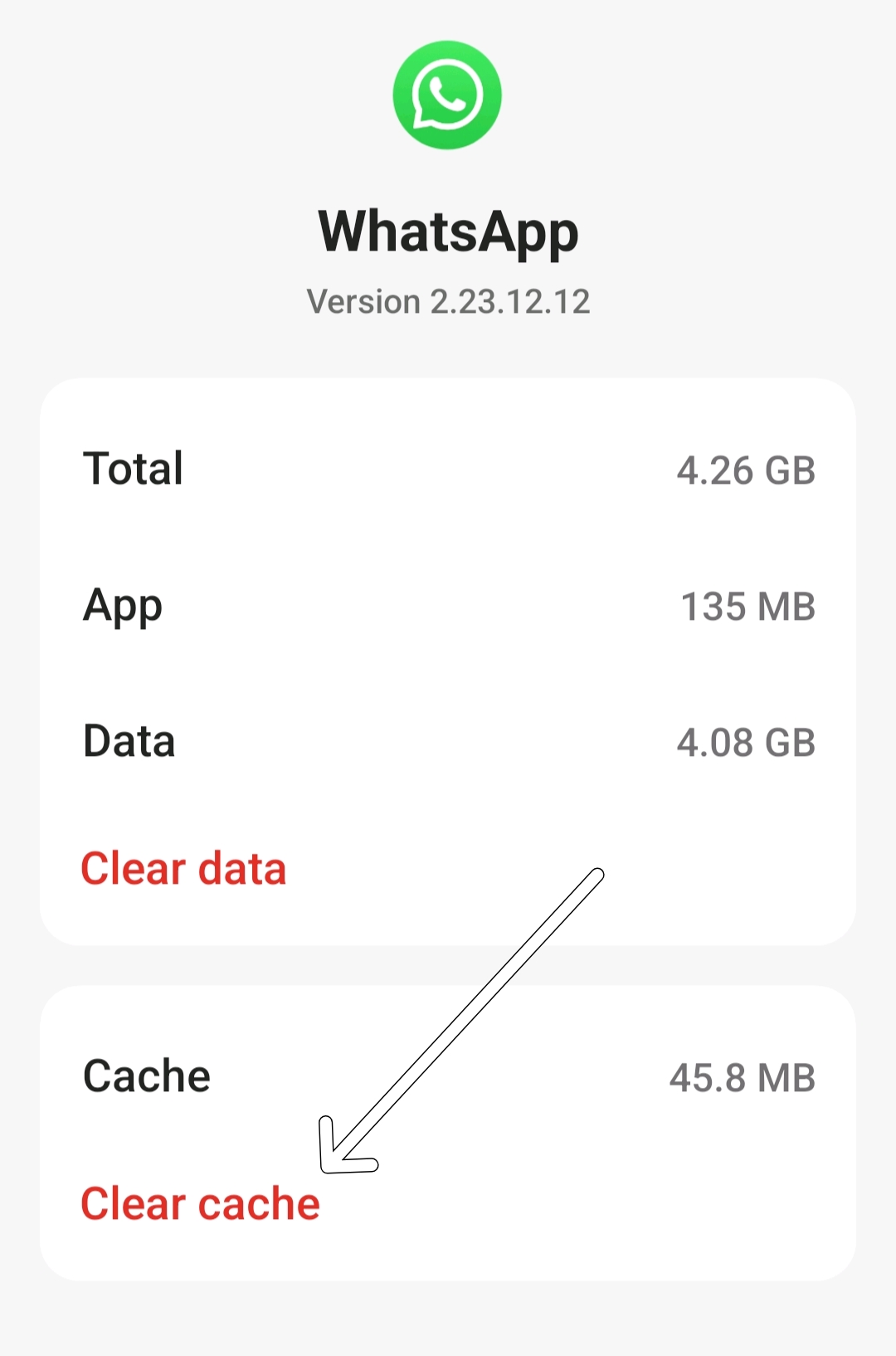
Comment effacer le cache de l'application sur iPhone
- Ouvrez les paramètres sur votre iPhone
- Faites défiler le menu des paramètres jusqu'à ce que vous trouviez l'option "Général". Appuyez dessus pour ouvrir les paramètres généraux.
- Dans les paramètres généraux, appuyez sur "Stockage iPhone". Cela affichera une liste de toutes les applications installées sur votre appareil ainsi que l'espace de stockage qu'elles occupent.
- Faites défiler la liste des applications jusqu'à ce que vous trouviez Whatsapp. Appuyez dessus pour ouvrir les paramètres spécifiques.
- Faites glisser Whatsapp vers la gauche et appuyez sur "Décharger l'application".
Mettre à jour WhatsApp

Si l'effacement du cache Whatsapp ne fonctionne pas, essayez de mettre à jour votre Whatsapp vers la dernière version. La version spécifique de Whatsapp que vous utilisez peut contenir des bogues ou des problèmes qui vous empêchent d'envoyer ou de recevoir des messages. Pour résoudre ce problème, vous pouvez mettre à jour votre Whatsapp vers la dernière version. En plus de ces corrections de bogues, la mise à jour de Whatsapp améliore les performances globales de l'application et peut également introduire de nouvelles fonctionnalités.
Désinstallez et réinstallez WhatsApp

Si la mise à jour de Whatsapp ne résout pas le problème, essayez de désinstaller Whatsapp et de le réinstaller sur votre smartphone. La désinstallation de Whatsapp supprimera toutes les données Whatsdata ainsi que les bogues et les problèmes liés à l'application. Assurez-vous de sauvegarder vos données Whatsapp avant de désinstaller l'application. Voici comment sauvegarder vos données Whatsapp et comment désinstaller et réinstaller WhatsApp sur vos appareils iPhone et Android.
Comment sauvegarder Whatsapp sur Android/iPhone
- Ouvrez WhatsApp, cliquez sur le menu à trois points en haut et sélectionnez " Paramètres ".
- Dans les paramètres de WhatsApp, appuyez sur « Chats ».
- Trouvez l'option « Sauvegarde du chat » et appuyez dessus.
- Appuyez sur " Sauvegarder " pour effectuer une sauvegarde manuelle ou sur " Sauvegarder sur Google Drive " pour définir la fréquence de sauvegarde.
- Sur iPhone : appuyez sur « Sauvegarder maintenant » pour lancer immédiatement le processus de sauvegarde. Vous pouvez également sélectionner « Sauvegarde automatique » pour planifier des sauvegardes automatiques.
Comment restaurer l'historique des discussions sur WhatsApp
- Ouvrez le Google Play Store sur votre smartphone Android et l'App Store d'Apple sur votre iPhone.
- Recherchez Whatsapp dans la barre de recherche en haut et cliquez sur le bouton "Installer" pour télécharger et installer Whatsapp sur votre smartphone Android ou iPhone.
- Une fois l'installation réussie, ouvrez Whatsapp sur votre smartphone.
- Donnez à WhatsApp les autorisations nécessaires. Cela inclut l'accès à vos contacts, photos, médias et fichiers.
- Une fois que WhatsApp a trouvé un fichier de sauvegarde, vérifiez s'il provient de la source attendue et appuyez sur "Restaurer" pour restaurer toutes vos conversations.
- Une fois que vous avez restauré vos discussions WhatsApp à partir de la sauvegarde, appuyez sur "Suivant" pour terminer la configuration.
Redémarrez votre smartphone
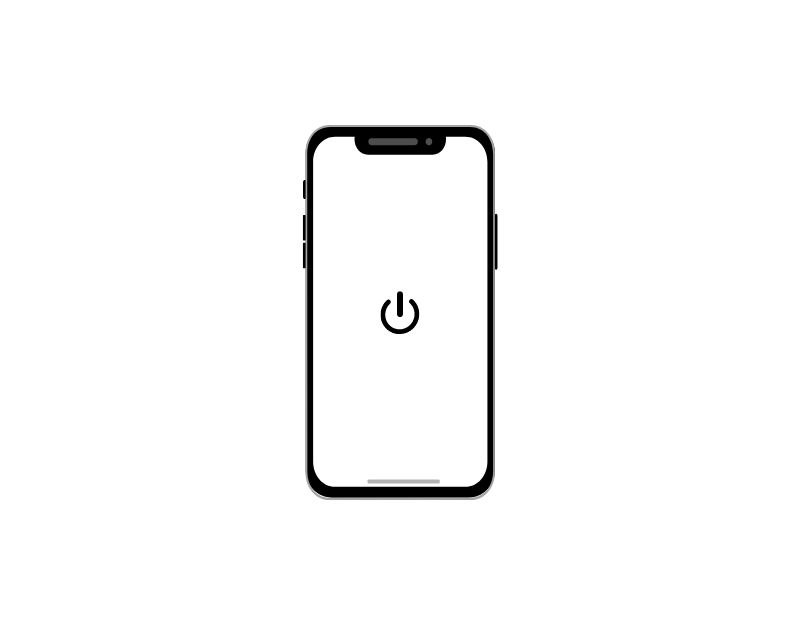
Aussi cliché que cela puisse paraître, la bonne vieille astuce de redémarrage de l'appareil peut vous aider à résoudre la plupart des problèmes d'appareils et d'applications. C'est un moyen plus simple et plus efficace de résoudre la plupart des problèmes.
Réinitialisation d'usine de votre smartphone
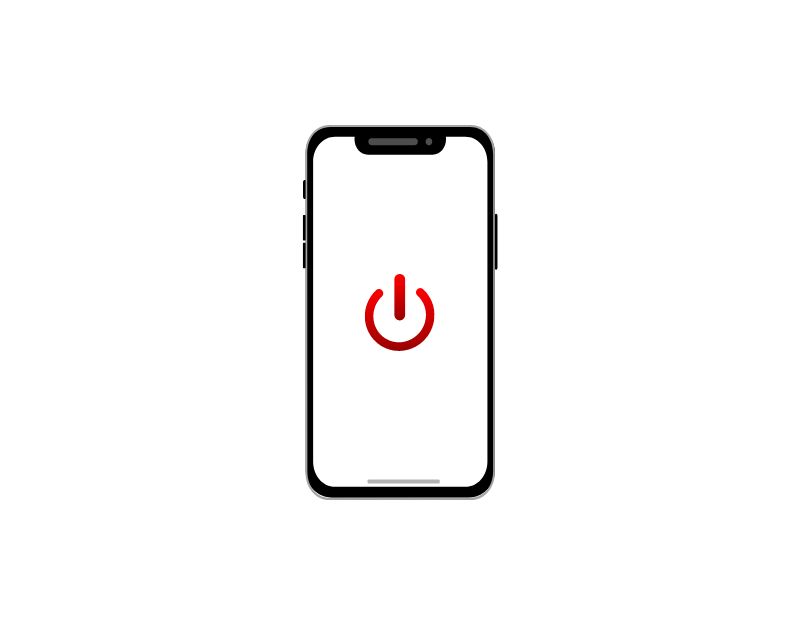
Si les étapes ci-dessus ne fonctionnent pas, vous pouvez réinitialiser votre smartphone aux paramètres d'usine. La réinitialisation de votre smartphone aux paramètres d'usine supprimera toutes les données de votre smartphone, y compris les bogues ou les problèmes logiciels qui pourraient entraîner un dysfonctionnement de Whatsapp. Assurez-vous de sauvegarder vos données Whatsapp ainsi que les fichiers locaux importants tels que les photos, les vidéos, etc. avant d'effectuer la réinitialisation.
Guide pour résoudre les problèmes de messagerie WhatsApp
Il y a certainement plusieurs raisons pour lesquelles vous devriez utiliser WhatsApp. C'est gratuit, offre des méthodes de communication modernes, un cryptage de bout en bout pour la confidentialité, permet des appels vocaux et vidéo gratuits, et bien plus encore.
Pour la plupart des gens, WhatsApp est l'application de messagerie par défaut pour communiquer avec leurs amis et leur famille et se tenir au courant des informations importantes des groupes. Des problèmes tels que l'envoi et la réception de messages peuvent affecter les fonctionnalités de base de Whatsapp. J'espère que vous trouverez ce guide utile. Si vous ne parvenez toujours pas à résoudre ce problème, faites-le nous savoir dans les commentaires ci-dessous, et nous serons heureux de vous aider.
FAQ sur la réparation de WhatsApp incapable d'envoyer ou de recevoir des messages
Puis-je utiliser WhatsApp sans Wi-Fi ni données mobiles ?
Oui, WhatsApp peut toujours être utilisé hors ligne pour lire les anciens messages, vérifier l'état, etc. Mais il nécessite une connexion Internet pour envoyer des messages, des photos, des vidéos, des statuts, des photos de profil, etc.
Comment puis-je vérifier si le problème vient de mon téléphone ou de WhatsApp ?
La première chose à faire est de vérifier si votre connexion Internet fonctionne correctement. Vous pouvez le faire en essayant de naviguer sur Internet ou en utilisant une autre application nécessitant Internet. Si votre connexion Internet fonctionne correctement, il se peut qu'il y ait un problème avec Whatsapp. Cependant, il peut également y avoir d'autres problèmes, tels que des problèmes de système d'exploitation, etc. Dans la plupart des cas, la connexion Internet est le coupable qui relève du problème de l'appareil. Si la connexion Internet fonctionne bien, l'application Whatsapp peut avoir un problème.
Comment savoir si ma WhatsApp est à jour ?
Si vous utilisez un téléphone Android, vous pouvez vérifier les mises à jour Whatsapp dans le Play Store. S'il n'y a pas de mise à jour disponible, votre Whatsapp est à jour. Si vous utilisez un iPhone, vous pouvez également consulter l'App Store pour voir si une mise à jour est disponible.
Pourquoi mon WhatsApp s'affiche-t-il en attente de ce message ?
"En attente de ce message. Cela peut prendre un certain temps", le message est généralement dû au cryptage de bout en bout, qui nécessite que le téléphone de l'expéditeur soit en ligne pour que le cryptage soit terminé. Cela peut se produire si vous ou la personne avec qui vous discutez avez récemment réinstallé WhatsApp ou utilisez une version plus ancienne. Cela aide si l'expéditeur et le destinataire utilisent la dernière version de WhatsApp.